电脑使用过程中,有时候我们会遇到误删文件的情况。对于一些重要的文件,一旦被删除,可能会造成不小的麻烦。那么,电脑文件误删除如何恢复呢?本文将从不同方面为大家详细讲解电脑文件误删除后的恢复方法,帮助你第一时间找回丢失数据。

一、了解文件删除的常见情形
电脑文件误删除的情况主要分为以下几种:
1、删除到回收站:最常见的删除操作,文件会先进入回收站。
2、清空回收站后删除:手动清空回收站,或删除时使用快捷键Shift+Delete,文件直接跳过回收站。
3、格式化磁盘误删:将整个磁盘或分区格式化,文件全部丢失。
4、分区丢失或硬盘损坏:文件因磁盘逻辑损坏或系统异常被误删。
不同的删除方式决定了恢复的难易程度。理解这些有助于选择合适的恢复方法。
二、恢复文件的实用方法
方法一:从回收站恢复
这是最简单也是最常见的方法:
1、双击桌面“回收站”图标。
2、找到被误删的文件,右键点击选择“还原”。
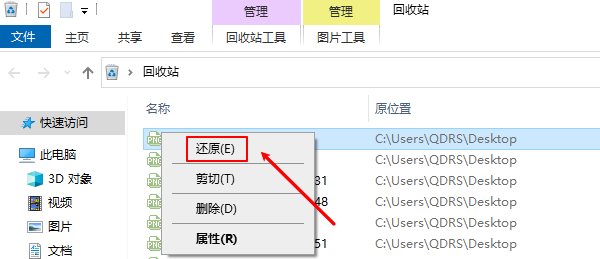
3、文件将被恢复到原始文件夹。
适用于没有清空回收站的情况下。
方法二:使用数据恢复软件
当文件彻底删除或回收站被清空时,可以借助专业的文件恢复软件进行找回。这里推荐使用专业数据恢复工具“数据救星”,软件可以自动对磁盘上所有的文件进行扫描,针对删除的文件进行整理,用户选择需要的文件恢复就可以。示例如下:

 好评率97%
好评率97%  下载次数:4522830
下载次数:4522830 1、点击上方按钮或者蓝色字体,下载安装并打开“数据救星”软件,选择文件被删除前所在的磁盘;
2、软件便会自动扫描曾经一些被删除的文件,或者是没有保存的一些文件资料,用户可以搜索文件名或者是直接勾选自己想要的文件点击“立即恢复”;
3、登录软件,然后便可以成功恢复完成相关的数据了。
方法三:使用系统“文件历史记录”或“备份与还原”功能
如果你启用了Windows的文件备份功能,可以按以下方式操作:
1、打开控制面板 > “系统和安全” > “文件历史记录”。
2、点击“还原个人文件”。
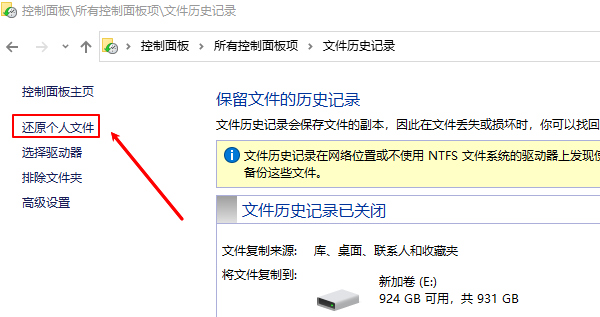
3、查找你需要恢复的文件版本,点击“还原”按钮即可。
如果使用的是Windows 7/10 的“备份与还原”功能,也可以进入相应界面选择备份还原。
提示:此方法前提是你曾开启过备份功能,否则无法使用。
三、重要提示与防止文件误删建议
1、尽量不要频繁清空回收站,特别是没确认是否有重要文件时。
2、开启系统备份功能,例如Windows文件历史记录或OneDrive同步。
3、慎用Shift+Delete快捷键,这种方式会直接跳过回收站,恢复难度更高。
以上就是电脑文件误删除如何恢复,简单3种方法解决。当你遇到网卡、显卡、蓝牙、声卡等驱动问题时,可以使用“驱动人生”进行检测和修复。该软件不仅支持驱动的下载与安装,还提供驱动备份等功能,帮助你更灵活地管理电脑驱动。



